在日常使用手机时,我们经常会遇到需要调整屏幕自动锁屏时间的情况。小米手机作为一款十分普及的手机品牌,也不例外。那么小米手机如何调节锁屏时间呢?简单来说我们可以通过系统设置中的“锁屏与密码”选项来进行相关设置。具体的操作步骤和注意事项,下面将为大家一一介绍。
小米手机如何调节锁屏时间
具体方法:
1.首先将需要用到的手机解锁。

2.解锁之后,点击手机桌面上的 设置 。
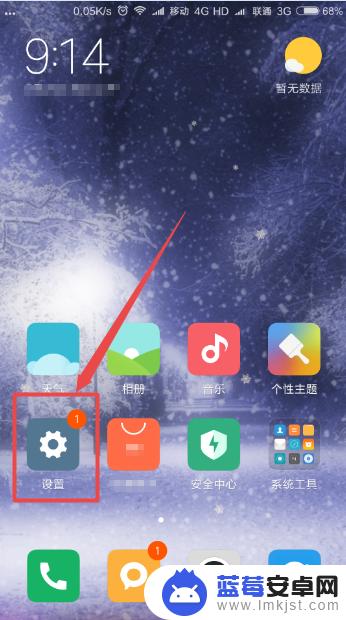
3.然后会打开一个设置页面,在这个页面中找到 锁屏、密码和指纹 选项,点击它。
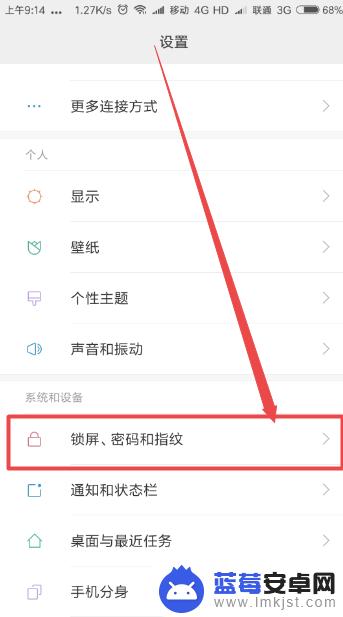
4.然后在打开的 锁屏、密码和指纹 页面中可以看到一个 自动锁屏 选项。
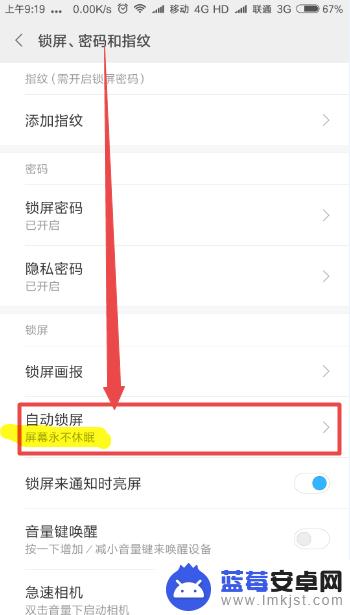
5.点击这个 自动锁屏 选项,它会出现很多的时长选项。如15秒、30秒、1分钟等等。
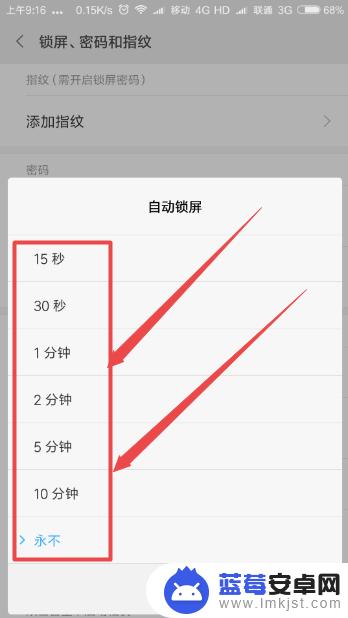
6.然后根据实际需要选择锁屏的时候,如选择为1分钟;设置好之后,当1分钟之内没有操作手机,它将会自动锁屏。
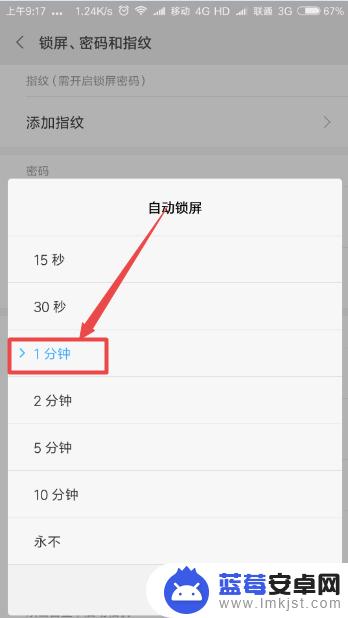
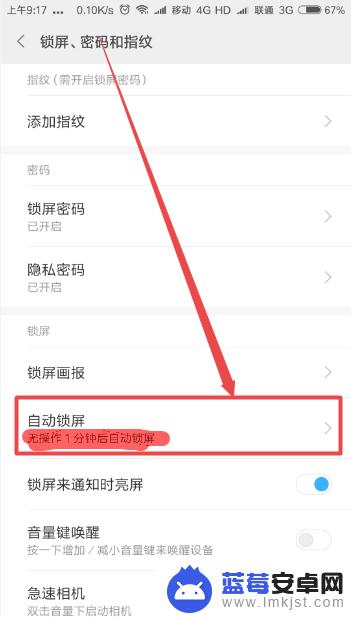
综上所述,小米手机的重复锁屏时间和锁屏时间调节功能都十分便捷实用。用户可以根据自己的需求随意进行设置,保证手机不会因长时间不使用而自行休眠,同时也能有效节能省电。在日常使用中,注意合理利用这些功能,既能从根本上延长电池寿命,又能提升手机使用体验。












